随着全球游戏市场的不断扩大,越来越多的游戏玩家开始使用Steam平台进行游戏下载和在线游戏社交,作为一款强大的游戏平台,Steam提供了多种语言设置,方便不同国家和地区的玩家使用。在Mac版Steam中,如何将语言设置调整为中文呢?本文将为大家介绍一种简单的方法,帮助大家顺利将Mac版Steam调成中文。无论是对于初次使用Steam的新手还是对于想要尝试中文游戏的玩家来说,这将是一个非常有用的教程。
mac版steam中文设置教程
方法如下:
1.先打开steam,再点击系统菜单栏上的‘steam’
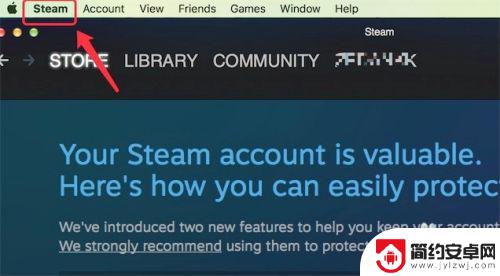
2.点击后,弹出下拉菜单,点击里面的‘Preferences...’,
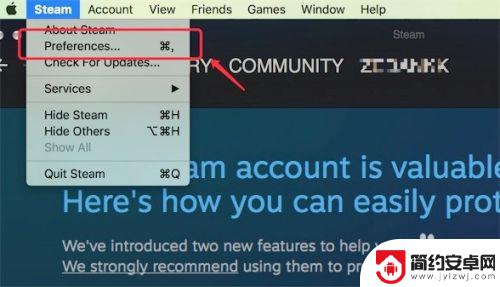
3.点击后,弹出Preferences窗口,点击左边的‘Interface'
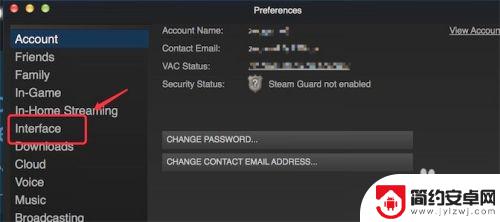
4.点击后,在右边的第一项,就是设置语言的,点击这个下拉框
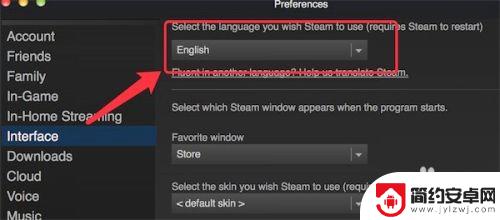
5.在弹出的下拉选项里,选择‘简体中文’
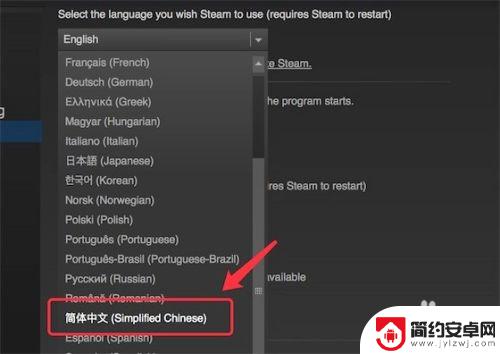
6.选择好后,点击下方的‘ok’按钮
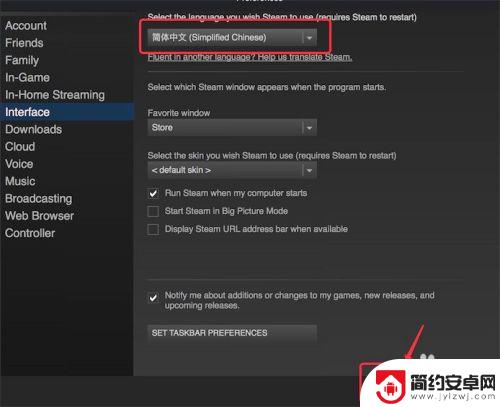
7.点击后,弹出提示框。提示我们需要重启steam,点击如图所示左边的按钮,重启steam。

8.重新启动后,可以看到,现在已经是中文版本的了。
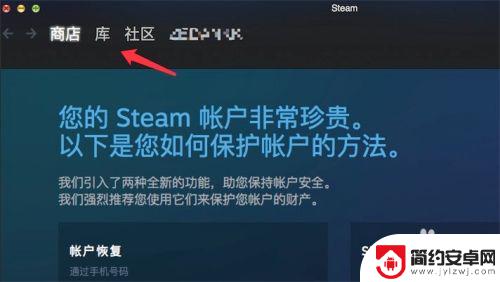
希望如上所述的mac steam如何调成中文可以对大家有所帮助,更为详尽的游戏攻略都在这里,持续关注本站将会让你畅玩无限!










